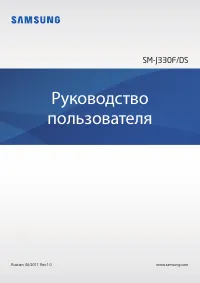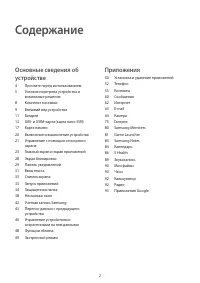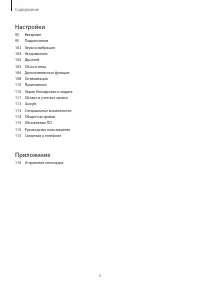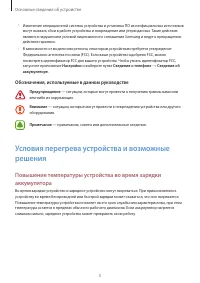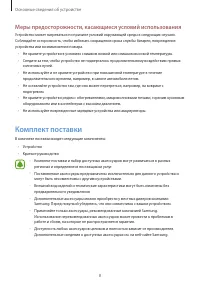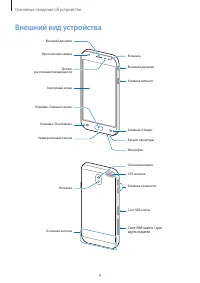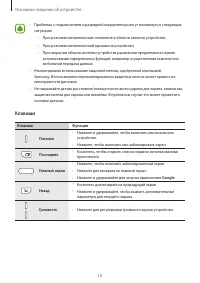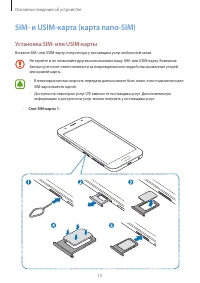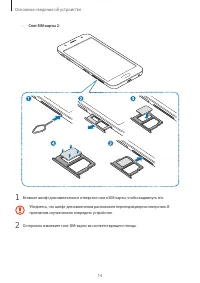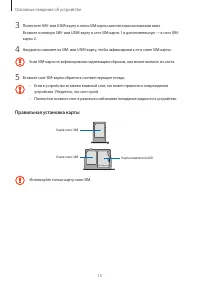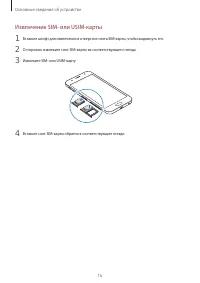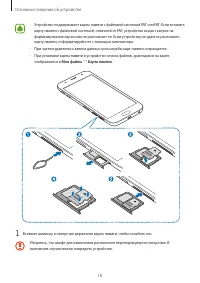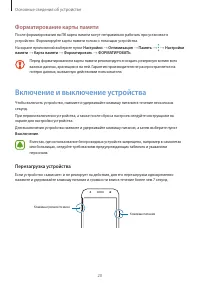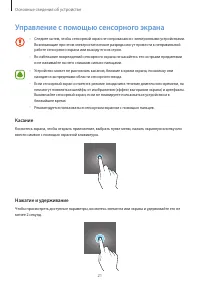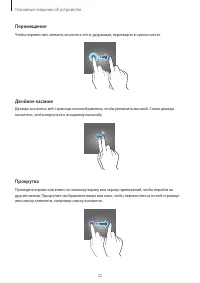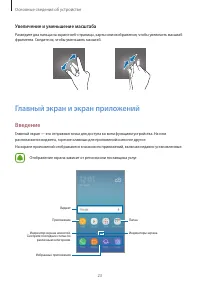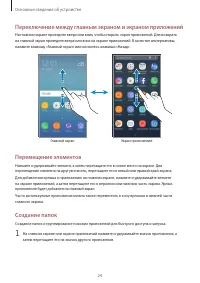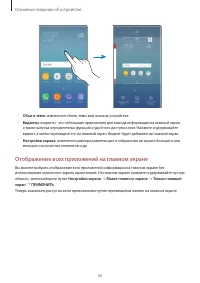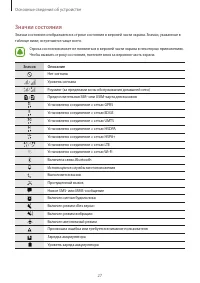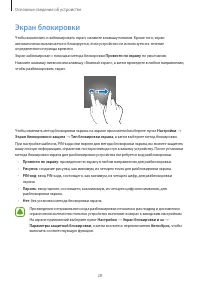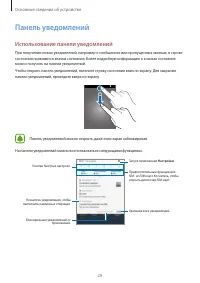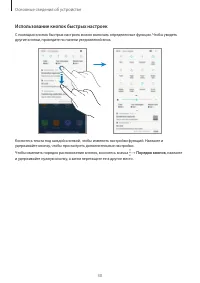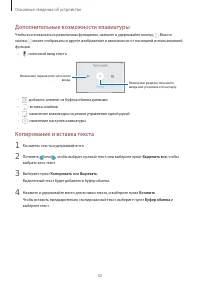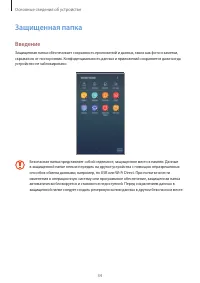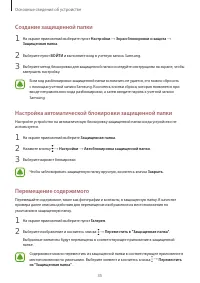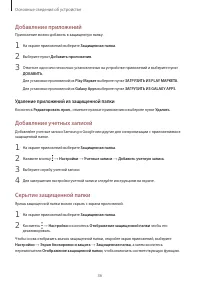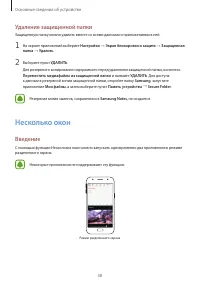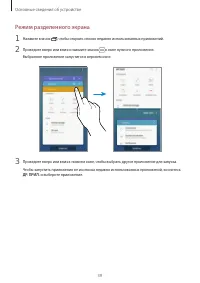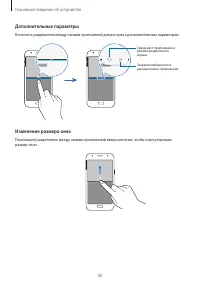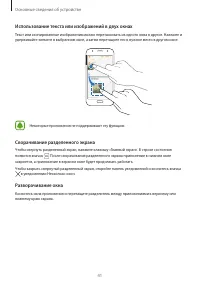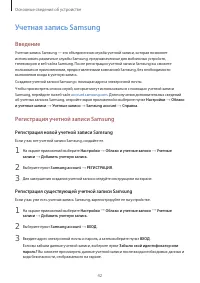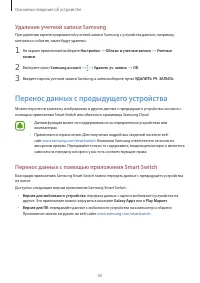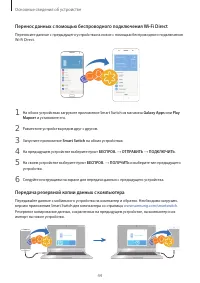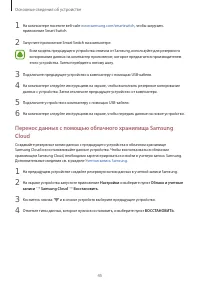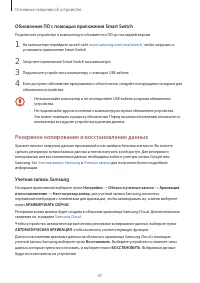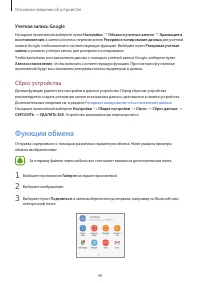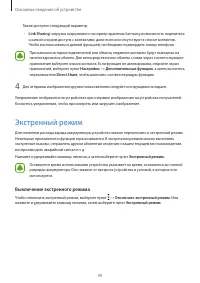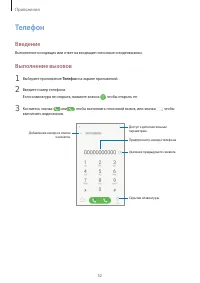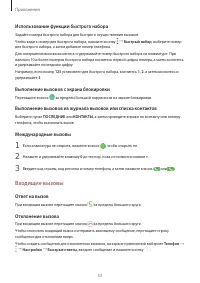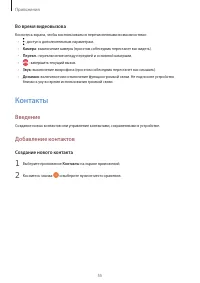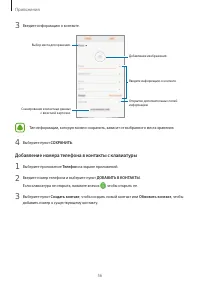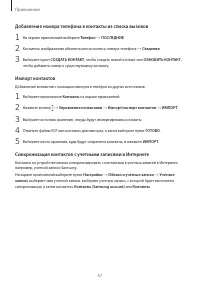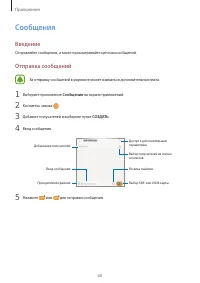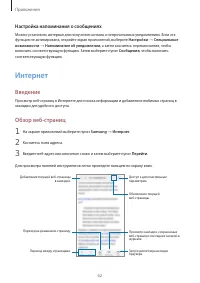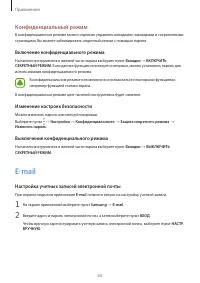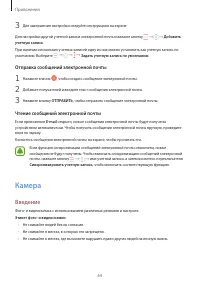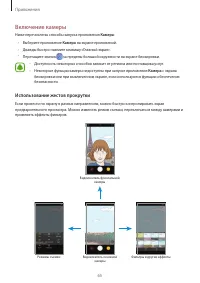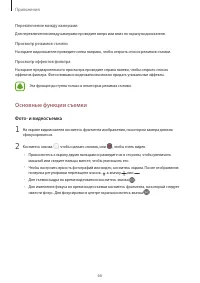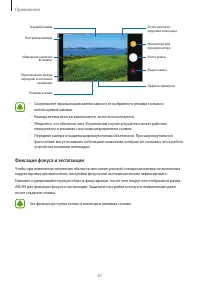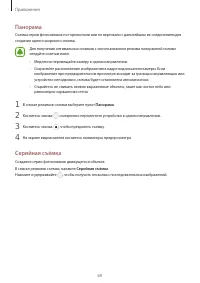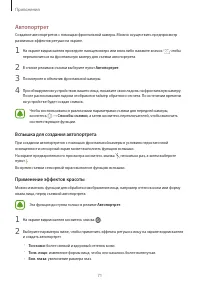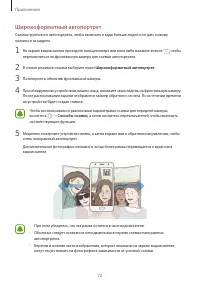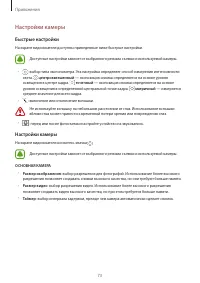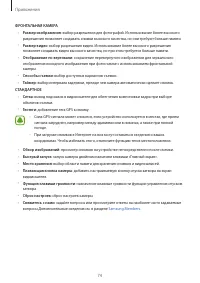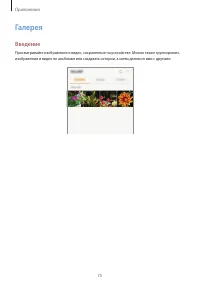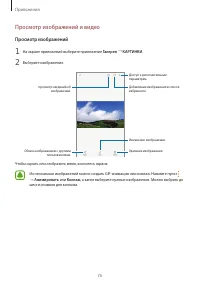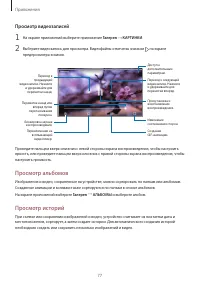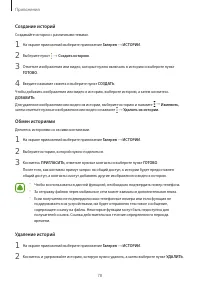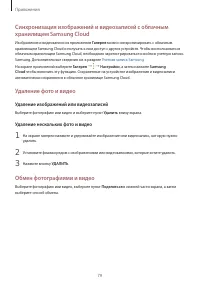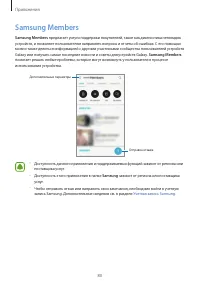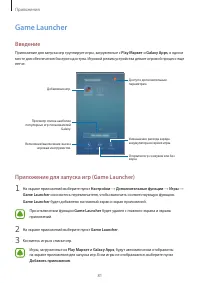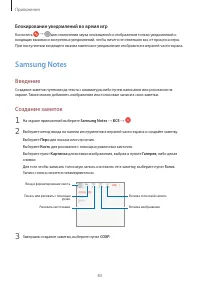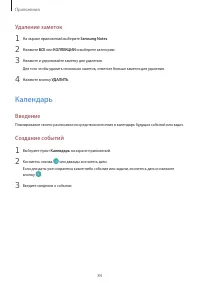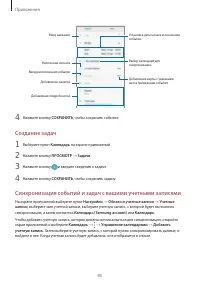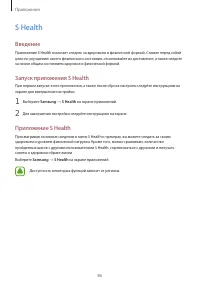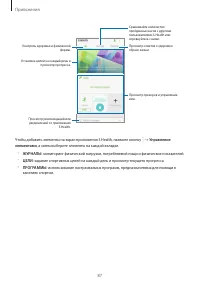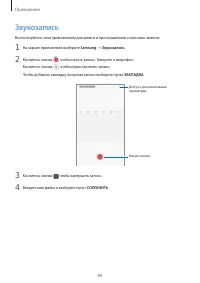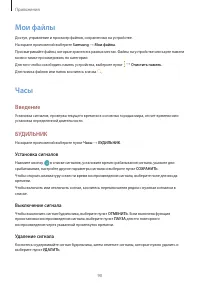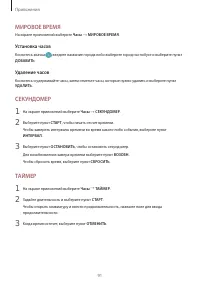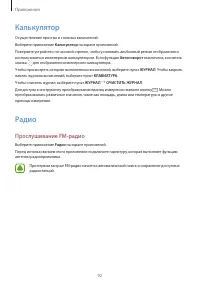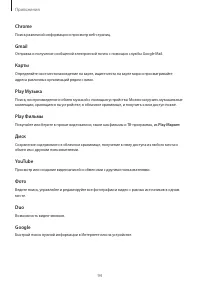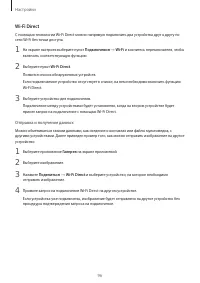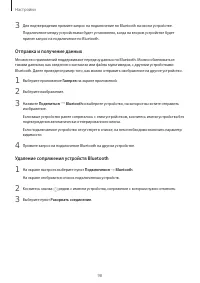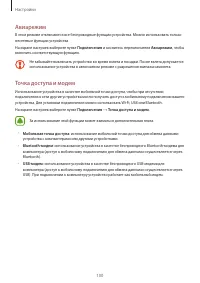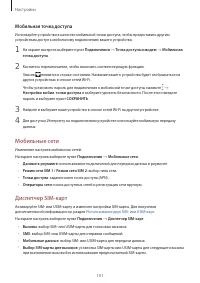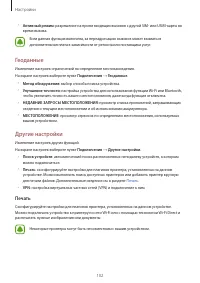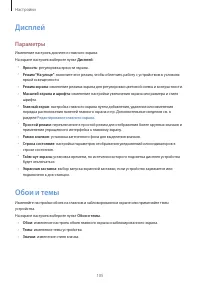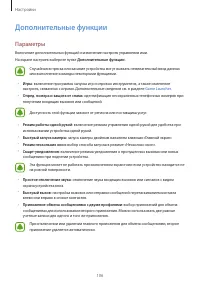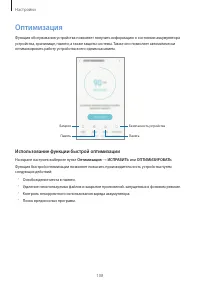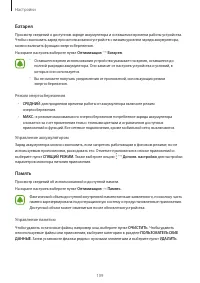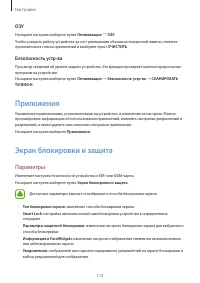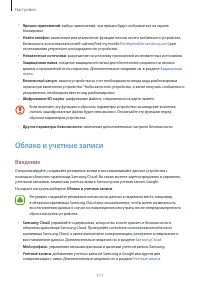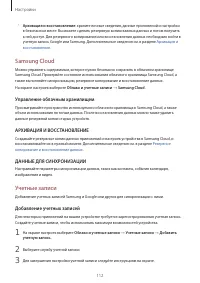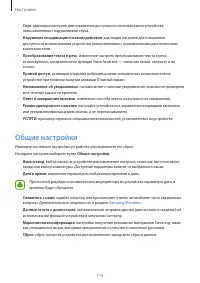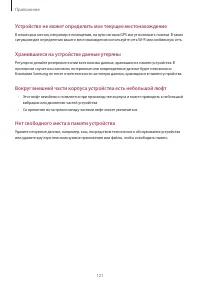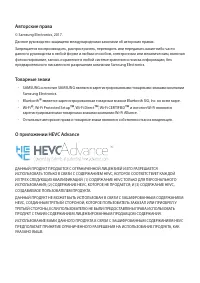Смартфоны Samsung SM-J330F/DS Galaxy J3 (2017) - инструкция пользователя по применению, эксплуатации и установке на русском языке. Мы надеемся, она поможет вам решить возникшие у вас вопросы при эксплуатации техники.
Если остались вопросы, задайте их в комментариях после инструкции.
"Загружаем инструкцию", означает, что нужно подождать пока файл загрузится и можно будет его читать онлайн. Некоторые инструкции очень большие и время их появления зависит от вашей скорости интернета.
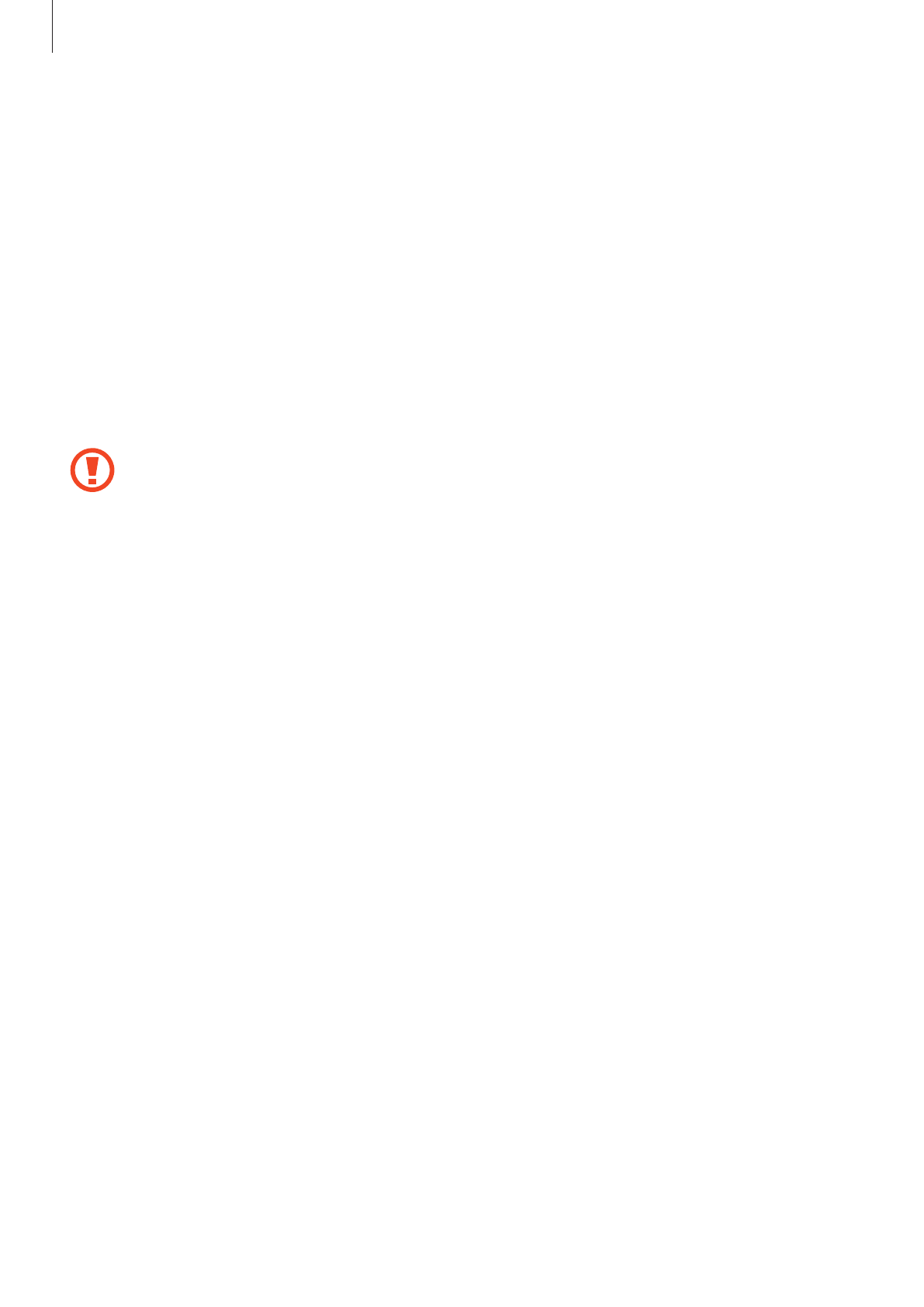
Основные сведения об устройстве
47
Обновление ПО с помощью приложения Smart Switch
Подключите устройство к компьютеру и обновите его ПО до последней версии.
1
На компьютере перейдите на веб-сайт
, чтобы загрузить и
установить приложение Smart Switch.
2
Запустите приложение Smart Switch на компьютере.
3
Подключите устройство к компьютеру с помощью USB-кабеля.
4
Если доступно обновление программного обеспечения, следуйте инструкциям на экране для
обновления устройства.
•
Не выключайте компьютер и не отсоединяйте USB-кабель во время обновления
устройства.
•
Не подключайте другие носители к компьютеру во время обновления устройства.
Это может помешать процессу обновления. Перед началом обновления отключите от
компьютера все другие устройства хранения данных.
Резервное копирование и восстановление данных
Храните личные сведения, данные приложений и настройки в безопасном месте. Вы можете
сделать резервную копию важных данных и потом получить к ней доступ. Для резервного
копирования или восстановления данных необходимо войти в учетную запись Google или
Samsung. См.
для получения более подробной
информации.
Учетная запись Samsung
На экране приложений выберите пункт
Настройки
→
Облако и учетные записи
→
Архивация
и восстановление
→
Наст-ки резер.копир.
для учетной записи Samsung, коснитесь
переключателей рядом с элементами для архивации, чтобы активировать их, а затем выберите
пункт
АРХИВИРОВАТЬ СЕЙЧАС
.
Резервная копия данных будет создана в облачном хранилище Samsung Cloud. Дополнительные
сведения см. в разделе
.
Чтобы устройство автоматически выполняло резервное копирование данных, выберите пункт
АВТОМАТИЧЕСКАЯ АРХИВАЦИЯ
, чтобы включить соответствующую функцию.
Для восстановления архивных данных из облачного хранилища Samsung Cloud с помощью
учетной записи Samsung выберите пункт
Восстановить
. Выберите устройство и отметьте типы
данных, которые нужно восстановить, и выберите пункт
ВОССТАНОВИТЬ
. Выбранные данные
будут восстановлены на устройстве.
Содержание
- 3 Настройки
- 4 Прочтите перед использованием
- 5 Обозначения, используемые в данном руководстве; Условия перегрева устройства и возможные; Повышение температуры устройства во время зарядки
- 6 В случае нагрева устройства проделайте следующее:; Повышение температуры устройства во время использования
- 7 Ограничения устройства при перегреве
- 8 Меры предосторожности, касающиеся условий использования; Комплект поставки
- 9 Внешний вид устройства
- 10 Клавиши
- 11 Батарея; Зарядка аккумулятора
- 12 Снижение потребления электроэнергии; Советы и меры предосторожности во время зарядки
- 15 Правильная установка карты
- 17 Активация карты SIM или USIM; Настройка предпочтительной SIM- или USIM-карты; Карта памяти; Установка карты памяти
- 19 Извлечение карты памяти
- 20 Форматирование карты памяти; Включение и выключение устройства; Перезагрузка устройства
- 21 Управление с помощью сенсорного экрана; Касание
- 22 Перемещение
- 23 Увеличение и уменьшение масштаба; Главный экран и экран приложений; Введение
- 24 Переключение между главным экраном и экраном приложений; Перемещение элементов
- 25 Добавление дополнительных приложений; Перемещение приложений из папки; Редактирование главного экрана
- 26 Отображение всех приложений на главном экране
- 27 Значки состояния
- 28 Экран блокировки
- 29 Панель уведомлений; Использование панели уведомлений
- 30 Использование кнопок быстрых настроек
- 31 Ввод текста; Раскладка клавиатуры; Изменение языка ввода; Изменение раскладки клавиатуры
- 32 Дополнительные возможности клавиатуры; Копирование и вставка текста
- 33 Словарь; Снимок экрана; Закрытие приложения
- 34 Защищенная папка
- 35 Создание защищенной папки
- 36 Добавление приложений; Удаление приложений из защищенной папки; Добавление учетных записей
- 37 Создание резервной копии и восстановление защищенной; Резервное копирование данных
- 38 Удаление защищенной папки; Несколько окон
- 40 Дополнительные параметры; Изменение размера окна
- 41 Использование текста или изображений в двух окнах; Сворачивание разделенного экрана; Разворачивание окна
- 42 Учетная запись Samsung; Регистрация новой учетной записи Samsung
- 43 Удаление учетной записи Samsung; Перенос данных с предыдущего устройства; Перенос данных с помощью приложения Smart Switch
- 44 Перенос данных с помощью беспроводного подключения Wi-Fi Direct
- 45 Перенос данных с помощью облачного хранилища Samsung
- 46 Управление устройством и сохраненными на; Подключение устройства к компьютеру для передачи данных; Беспроводное обновление
- 47 Обновление ПО с помощью приложения Smart Switch; Резервное копирование и восстановление данных
- 48 Учетная запись Google; Сброс устройства; Функции обмена
- 49 Экстренный режим; Выключение экстренного режима
- 50 Приложения; Установка и удаление приложений; Galaxy Apps; Play Маркет; Установка приложений
- 51 Управление приложениями; Удаление приложений и использование режима сна приложения
- 53 Входящие вызовы
- 54 Пропущенные вызовы; Блокировка телефонных номеров; Во время голосового вызова
- 55 Во время видеовызова; Создание нового контакта
- 56 Добавление номера телефона в контакты с клавиатуры
- 57 Добавление номера телефона в контакты из списка вызовов
- 58 Поиск контактов; Обмен контактами; Сохранение и обмен профилем
- 59 Объединение повторяющихся контактов
- 61 Просмотр сообщений
- 62 Настройка напоминания о сообщениях; Интернет
- 63 Конфиденциальный режим; Включение конфиденциального режима
- 64 Отправка сообщений электронной почты
- 65 Включение камеры; Использование жестов прокрутки
- 66 Основные функции съемки
- 67 Фиксация фокуса и экспозиции
- 68 Настройка режимов съемки; Автоматический режим
- 69 Серийная съёмка
- 70 Спорт; Звук и фото
- 71 Вспышка для создания автопортрета
- 73 Настройки камеры; Быстрые настройки
- 76 Просмотр изображений и видео; Просмотр изображений
- 77 Просмотр видеозаписей; Просмотр альбомов; Просмотр историй
- 78 Создание историй
- 79 Синхронизация изображений и видеозаписей с облачным; Удаление фото и видео; Удаление изображений или видеозаписей; Обмен фотографиями и видео
- 81 Game Launcher
- 82 Удаление игр из приложения для запуска игр; Включение режима энергосбережения во время игры
- 83 Блокирование уведомлений во время игр; Samsung Notes
- 84 Удаление заметок
- 85 Создание задач
- 86 S Health; Приложение S Health
- 88 Дополнительные сведения
- 89 Звукозапись
- 90 Установка сигналов
- 91 МИРОВОЕ ВРЕМЯ; Установка часов; СЕКУНДОМЕР
- 92 Калькулятор; Прослушивание FM-радио
- 93 Поиск радиостанций; Приложения Google
- 95 Подключение к сети Wi-Fi
- 97 Bluetooth; Подключение к другим устройствам Bluetooth
- 99 Использование данных; Ограничение на использование данных
- 100 Точка доступа и модем
- 101 Мобильная точка доступа; Мобильные сети
- 102 Геоданные; Другие настройки; Печать
- 103 Звуки и вибрация
- 104 Уведомления
- 105 Дисплей; Параметры; Обои и темы
- 106 Дополнительные функции
- 107 Экстренные сообщения; Добавление экстренных контактов
- 108 Использование функции быстрой оптимизации
- 109 Память
- 110 ОЗУ
- 111 Облако и учетные записи
- 112 Управление облачным хранилищем; ДАННЫЕ ДЛЯ СИНХРОНИЗАЦИИ
- 113 Удаление учетных записей; Архивация и восстановление; Google
- 114 Общие настройки
- 115 Обновление ПО; Руководство пользователя
- 116 Приложение; Устранение неполадок; запрос на ввод одного из следующих кодов:
- 117 Сенсорный экран медленно или неправильно реагирует на касания; Устройство «зависает», или возникла критическая ошибка
- 119 Аккумулятор разряжается быстрее, чем обычно; Качество снимка ниже, чем при предварительном просмотре
- 120 ошибке
- 121 Устройство не может определить мое текущее местонахождение; Нет свободного места в памяти устройства
- 122 О приложении HEVC Advance